계단식 쿼리 구현 단계 집계
이번에는 Aggregate Cascade 쿼리 구현 단계를 알려드리겠습니다. Aggregate Cascade 쿼리 구현을 위한 주의사항은 무엇인가요? 실제 사례를 살펴보겠습니다.
저는 최근 nodejs+mongoose 프로젝트를 완료하고 mongodb의 계단식 쿼리 작업을 접했습니다. 특정 회사(조직)의 고객 중 가장 유효한 기사를 게재한 상위 10명을 확인하기 위해 순위 리스트를 구현하는 상황입니다.
계정 테이블: 회사 정보는 별도의 계정 테이블에 저장됩니다.
var AccountSchema = new Schema({
loginname: {type: String},
password: {type: String},
/**
* 联系方式
*/
//账户公司名
comName: {type: String},
//地址
address: {type: String},
//公司介绍
intro: {type: String}
});
mongoose.model('Account', AccountSchema);Cusomer 테이블: 회사의 고객 기반입니다.
var CustomerSchema = new Schema({
/**
* 基本信息
*/
//密码
password: {type: String},
//归属于哪个Account
belongToAccount: {type: ObjectId, ref: 'Account'},
//手机号,登录用
mobile: {type: String},
//真实姓名
realname: {type: String}
});
CustomerSchema.index({belongToAccount: 1, mobile: 1}, {unique: true});
mongoose.model('Customer', CustomerSchema);article table
var articleSchema= new Schema({
belongToAccount: {type: ObjectId, ref: 'Account'},
title: {type: String},
text: {type: String},
createTime: {type: Date, default: Date.now},
author: {type: ObjectId, ref: 'Customer'},
//0,待确认,1 有效 ,-1 无效
status: {type: Number, default: 0}
});
articleSchema.index({belongToAccount: 1, createTime:-1,author: 1}, {unique: false});
mongoose.model('article', articleSchema);여기서 해야 할 일은 소프트 아티클을 accountId → Aggregate → Cascade Author별로 정리하고 정렬하여 작성자의 이름과 기타 정보를 찾는 것입니다.
코드는 다음과 같습니다.
exports.getRankList = function (accountid, callback) {
AticleModel.aggregate(
{$match: {belongToAccount: mongoose.Types.ObjectId(accountid), status: 1}},
{$group: {_id: {customerId: "$author"}, number: {$sum: 1}}},
{$sort: {number: -1}}).limit(10).exec(function (err, aggregateResult) {
if(err){
callback(err);
return;
}
var ep = new EventProxy();
ep.after('got_customer', aggregateResult.length, function (customerList) {
callback(null, customerList);
});
aggregateResult.forEach(function (item) {
Customer.findOne({_id: item._id.customerId}, ep.done(function (customer) {
item.customerName = customer.realname;
item.customerMobile=cusomer.mobile;
// do someting
ep.emit('got_customer', item);
}));
})
});
};반환된 결과 형식(여기에는 두 개의 레코드만 있으며 실제로 상위 10개):
[ { _id: { customerId: 559a5b6f51a446602032fs21 }, number: 5,
customerName: 'test2',
mobile:22 } ,
{ _id: { customerId: 559a5b6f51a446602041ee6f }, number: 1,
customerName: 'test1',
mobile: 11 } ]이 기사의 사례를 읽은 후 방법을 마스터했다고 믿습니다. 정보, PHP 중국어 웹 사이트 기사에서 기타 관련 사항에 주목하십시오!
추천 자료:
JS를 사용하여 동적으로 생성된 요소에 이벤트를 추가하는 단계에 대한 자세한 설명
vue는 프런트 엔드 페이지에 표시하기 위해 이미지를 데이터베이스에 업로드합니다
위 내용은 계단식 쿼리 구현 단계 집계의 상세 내용입니다. 자세한 내용은 PHP 중국어 웹사이트의 기타 관련 기사를 참조하세요!

핫 AI 도구

Undresser.AI Undress
사실적인 누드 사진을 만들기 위한 AI 기반 앱

AI Clothes Remover
사진에서 옷을 제거하는 온라인 AI 도구입니다.

Undress AI Tool
무료로 이미지를 벗다

Clothoff.io
AI 옷 제거제

AI Hentai Generator
AI Hentai를 무료로 생성하십시오.

인기 기사

뜨거운 도구

메모장++7.3.1
사용하기 쉬운 무료 코드 편집기

SublimeText3 중국어 버전
중국어 버전, 사용하기 매우 쉽습니다.

스튜디오 13.0.1 보내기
강력한 PHP 통합 개발 환경

드림위버 CS6
시각적 웹 개발 도구

SublimeText3 Mac 버전
신 수준의 코드 편집 소프트웨어(SublimeText3)

뜨거운 주제
 7480
7480
 15
15
 1377
1377
 52
52
 77
77
 11
11
 51
51
 19
19
 19
19
 33
33
 iPhone에서 Google 지도를 기본 지도로 설정하는 방법
Apr 17, 2024 pm 07:34 PM
iPhone에서 Google 지도를 기본 지도로 설정하는 방법
Apr 17, 2024 pm 07:34 PM
iPhone의 기본 지도는 Apple의 독점 위치 정보 제공업체인 지도입니다. 지도가 점점 좋아지고 있지만 미국 이외의 지역에서는 잘 작동하지 않습니다. Google 지도와 비교하면 아무것도 제공할 수 없습니다. 이 기사에서는 Google 지도를 사용하여 iPhone의 기본 지도로 만드는 실행 가능한 단계에 대해 설명합니다. iPhone에서 Google 지도를 기본 지도로 설정하는 방법 Google 지도를 휴대전화의 기본 지도 앱으로 설정하는 것은 생각보다 쉽습니다. 아래 단계를 따르십시오. – 전제 조건 단계 – 휴대폰에 Gmail이 설치되어 있어야 합니다. 1단계 – AppStore를 엽니다. 2단계 – “Gmail”을 검색하세요. 3단계 - Gmail 앱 옆을 클릭하세요.
 이 Apple ID는 iTunes Store에서 아직 사용되지 않습니다. 수정
Jun 10, 2024 pm 05:42 PM
이 Apple ID는 iTunes Store에서 아직 사용되지 않습니다. 수정
Jun 10, 2024 pm 05:42 PM
AppleID를 사용하여 iTunesStore에 로그인하면 "이 AppleID는 iTunesStore에서 사용되지 않았습니다"라는 오류가 화면에 표시될 수 있습니다. 걱정할 오류 메시지는 없습니다. 다음 솔루션 세트에 따라 문제를 해결할 수 있습니다. 수정 1 – 배송 주소 변경 iTunes Store에 이 메시지가 나타나는 주된 이유는 AppleID 프로필에 올바른 주소가 없기 때문입니다. 1단계 – 먼저 iPhone에서 iPhone 설정을 엽니다. 2단계 – AppleID는 다른 모든 설정보다 우선해야 합니다. 그러니 열어보세요. 3단계 – 거기에서 “결제 및 배송” 옵션을 엽니다. 4단계 – Face ID를 사용하여 액세스 권한을 확인하세요. 단계
 최신 버전의 WeChat으로 업그레이드하는 단계(최신 버전의 WeChat으로 업그레이드하는 방법을 쉽게 익히세요)
Jun 01, 2024 pm 10:24 PM
최신 버전의 WeChat으로 업그레이드하는 단계(최신 버전의 WeChat으로 업그레이드하는 방법을 쉽게 익히세요)
Jun 01, 2024 pm 10:24 PM
WeChat은 더 나은 사용자 경험을 제공하기 위해 지속적으로 새 버전을 출시하는 중국의 소셜 미디어 플랫폼 중 하나입니다. WeChat을 최신 버전으로 업그레이드하는 것은 가족 및 동료와 연락을 유지하고 친구와 연락을 유지하며 최신 개발 상황을 파악하는 데 매우 중요합니다. 1. 최신 버전의 기능과 개선 사항을 이해합니다. WeChat을 업그레이드하기 전에 최신 버전의 기능과 개선 사항을 이해하는 것이 매우 중요합니다. 성능 개선 및 버그 수정에 대해서는 WeChat 공식 웹사이트나 앱 스토어에서 업데이트 노트를 확인하여 새 버전에서 제공되는 다양한 새로운 기능에 대해 알아볼 수 있습니다. 2. 현재 WeChat 버전 확인 WeChat을 업그레이드하기 전에 현재 휴대폰에 설치된 WeChat 버전을 확인해야 합니다. WeChat 애플리케이션 "나"를 클릭하여 연 다음 "정보" 메뉴를 선택하면 현재 WeChat 버전 번호를 볼 수 있습니다. 3. 앱을 엽니다
 iPhone에서 Shazam 앱이 작동하지 않음: 수정
Jun 08, 2024 pm 12:36 PM
iPhone에서 Shazam 앱이 작동하지 않음: 수정
Jun 08, 2024 pm 12:36 PM
iPhone의 Shazam 앱에 문제가 있나요? Shazam은 노래를 듣고 노래를 찾는 데 도움을 줍니다. 하지만 Shazam이 제대로 작동하지 않거나 노래를 인식하지 못하는 경우 수동으로 문제를 해결해야 합니다. Shazam 앱을 복구하는 데 시간이 오래 걸리지 않습니다. 따라서 더 이상 시간을 낭비하지 않고 아래 단계에 따라 Shazam 앱 문제를 해결하세요. 수정 1 – 굵은 텍스트 기능 비활성화 iPhone의 굵은 텍스트로 인해 Shazam이 제대로 작동하지 않을 수 있습니다. 1단계 – iPhone 설정에서만 이 작업을 수행할 수 있습니다. 그러니 열어보세요. 2단계 – 다음으로 "디스플레이 및 밝기" 설정을 엽니다. 3단계 - "굵은 텍스트"가 활성화된 경우
 iPhone 스크린샷이 작동하지 않음: 해결 방법
May 03, 2024 pm 09:16 PM
iPhone 스크린샷이 작동하지 않음: 해결 방법
May 03, 2024 pm 09:16 PM
iPhone에서 스크린샷 기능이 작동하지 않나요? 스크린샷을 찍는 것은 매우 쉽습니다. 볼륨 높이기 버튼과 전원 버튼을 동시에 누르고 휴대폰 화면을 잡기만 하면 됩니다. 그러나 장치에서 프레임을 캡처하는 다른 방법이 있습니다. 수정 1 – 보조 터치 사용 보조 터치 기능을 사용하여 스크린샷을 찍습니다. 1단계 – 휴대폰 설정으로 이동합니다. 2단계 – 다음으로 탭하여 접근성 설정을 엽니다. 3단계 – 터치 설정을 엽니다. 4단계 – 다음으로 보조 터치 설정을 엽니다. 5단계 – 휴대폰에서 Assistive Touch를 켜세요. 6단계 – “상위 메뉴 사용자화”를 열어서 접근하세요. 7단계 – 이제 이러한 기능 중 하나를 화면 캡처에 연결하기만 하면 됩니다. 그러니 첫 번째를 클릭하세요.
 iPhone의 Safari 확대/축소 문제: 해결 방법은 다음과 같습니다.
Apr 20, 2024 am 08:08 AM
iPhone의 Safari 확대/축소 문제: 해결 방법은 다음과 같습니다.
Apr 20, 2024 am 08:08 AM
Safari에서 확대/축소 수준을 제어할 수 없으면 작업을 완료하는 것이 까다로울 수 있습니다. 따라서 Safari가 축소된 것처럼 보이면 문제가 될 수 있습니다. Safari에서 이 사소한 확대/축소 문제를 해결할 수 있는 몇 가지 방법은 다음과 같습니다. 1. 커서 확대: Safari 메뉴 표시줄에서 "디스플레이" > "커서 확대"를 선택합니다. 이렇게 하면 화면에 커서가 더 잘 보이도록 되어 제어가 더 쉬워집니다. 2. 마우스 이동: 간단해 보이지만 때로는 화면의 다른 위치로 마우스를 이동하기만 해도 자동으로 원래 크기로 돌아갈 수 있습니다. 3. 키보드 단축키 사용 수정 1 – 확대/축소 수준 재설정 Safari 브라우저에서 직접 확대/축소 수준을 제어할 수 있습니다. 1단계 – Safari에 있을 때
 iPhone에 시계 앱이 없습니다. 해결 방법
May 03, 2024 pm 09:19 PM
iPhone에 시계 앱이 없습니다. 해결 방법
May 03, 2024 pm 09:19 PM
휴대폰에 시계 앱이 없나요? 날짜와 시간은 iPhone의 상태 표시줄에 계속 표시됩니다. 그러나 시계 앱이 없으면 세계 시계, 스톱워치, 알람 시계 및 기타 여러 기능을 사용할 수 없습니다. 따라서 누락된 시계 앱을 수정하는 것이 해야 할 일 목록의 맨 위에 있어야 합니다. 이러한 솔루션은 이 문제를 해결하는 데 도움이 될 수 있습니다. 수정 1 - 시계 앱 배치 실수로 홈 화면에서 시계 앱을 제거한 경우 시계 앱을 다시 제자리에 배치할 수 있습니다. 1단계 – iPhone을 잠금 해제하고 앱 라이브러리 페이지에 도달할 때까지 왼쪽으로 스와이프합니다. 2단계 – 다음으로 검색창에 “시계”를 검색하세요. 3단계 – 검색 결과 아래에 “시계”가 표시되면 길게 누르고
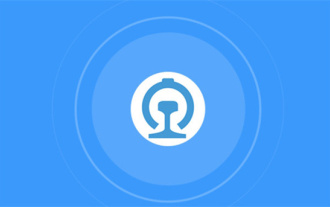 12306 항공권 구매 내역 확인 방법 항공권 구매 내역 확인 방법
Mar 28, 2024 pm 03:11 PM
12306 항공권 구매 내역 확인 방법 항공권 구매 내역 확인 방법
Mar 28, 2024 pm 03:11 PM
12306 티켓 예매 앱의 최신 버전을 다운로드하세요. 모두가 매우 만족하는 여행 티켓 구매 소프트웨어입니다. 소프트웨어에서 제공되는 다양한 티켓 소스가 있어 매우 편리합니다. - 실명인증으로 온라인 구매가 가능합니다. 모든 사용자가 쉽게 여행티켓과 항공권을 구매하고 다양한 할인 혜택을 누릴 수 있습니다. 또한 사전에 예약하고 티켓을 얻을 수도 있습니다. 호텔을 예약하거나 차량으로 픽업 및 하차할 수도 있습니다. 한 번의 클릭으로 원하는 곳으로 이동하고 티켓을 구매할 수 있어 여행이 더욱 간편해지고 편리해집니다. 모든 사람의 여행 경험이 더욱 편안해졌습니다. 이제 편집자가 온라인으로 자세히 설명합니다. 12306명의 사용자에게 과거 티켓 구매 기록을 볼 수 있는 방법을 제공합니다. 1. 철도 12306을 열고 오른쪽 하단의 My를 클릭한 후 My Order를 클릭합니다. 2. 주문 페이지에서 Paid를 클릭합니다. 3. 유료페이지에서




